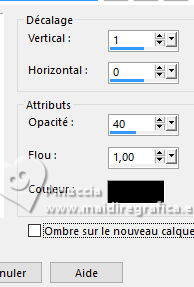|
PESSOA
 PERSONNE PERSONNE

Merci beaucoup Estela de ton invitation à traduire tes tutoriels en français.

Pour traduire ce tutoriel, créé avec PSP2022 Ultimate, j'ai utilisé PSP19, mais il peut également être exécuté avec les autres versions.
Suivant la version utilisée, vous pouvez obtenir des résultats différents.
Depuis la version X4, la fonction Image>Miroir a été remplacée par Image>Renverser horizontalement,
et Image>Renverser avec Image>Renverser verticalement.
Dans les versions X5 et X6, les fonctions ont été améliorées par la mise à disposition du menu Objets.
Avec la nouvelle version X7, nous avons à nouveau Miroir/Retourner, mais avec nouvelles différences.
Consulter, si vouz voulez, mes notes ici
Certaines dénominations ont changées entre les versions de PSP.
Les plus frequentes dénominations utilisées:

 Traduction anglaise ici Traduction anglaise ici
 Vos versions ici Vos versions ici
Nécessaire pour réaliser ce tutoriel:

Pour le tube merci Beatriz.
Grafico de Pinterest.
Le reste du matériel est de Estela Fonseca.
(ici les liens vers les sites des créateurs de tubes)
*il est interdit d'enlever le filigrane des tubes fournis, de distribuer ou les modifier,
afin de respecter le travail des auteurs.

consulter, si nécessaire, ma section de filtre ici
Filters Unlimited 2.0 ici
Flaming Pear - Flexify 2 ici
Toadies - What are you ici
Simple - 4Way Average, Zoom out and flip ici
Mura's Meister - Perspective Tiling ici
Mura's Meister - Copies ici
Filtres Toadies et Simple peuvent être utilisés seuls ou importés dans Filters Unlimited.
voir comment le faire ici).
Si un filtre est fourni avec cette icône,  on est obligé à l'importer dans Unlimited on est obligé à l'importer dans Unlimited

N'hésitez pas à changer le mode mélange des calques et leur opacité selon les couleurs utilisées.

Ouvrir le masque dans PSP et le minimiser avec le reste du matériel.
1. Placer en avant plan la couleur #c31d40,
et en arrière plan la couleur #ffffff.

troisième couleur #ce1743 (elle sera utilisée pour les bords).
2. Ouvrir une nouvelle image transparente 900 x 600 pixels.
Sélections>Sélectionner tout.
3. Ouvrir Gráfico_1 
Édition>Copier.
Revenir sur votre travail et Édition>Coller dans la sélection.
Sélections>Désélectionner tout.
Réglage>Netteté>Davantage de netteté.
Nota: si nécessaire, coloriser avec la méthode que vous préférez.
4. Réglage>Flou>Flou radial.
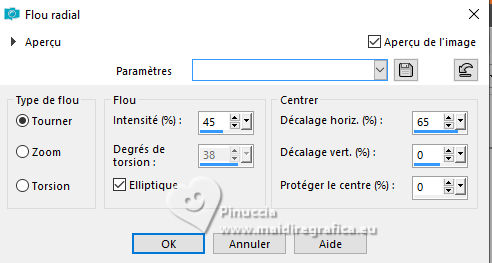
Réglage>Netteté>Davantage de netteté.
5. Calques>Dupliquer.
Effets>Effets d'image>Décalage.
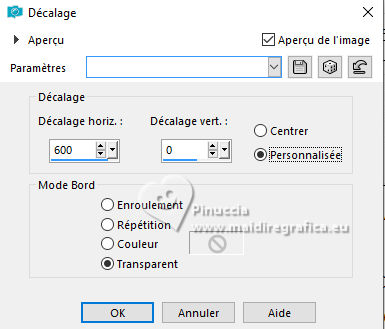
Calques>Fusionner>Fusionner le calque de dessous.
6. Effets>Effets de réflexion>Miroir rotatif, par défaut.

7. Effets>Modules Externes>Flaming Pear - Flexify 2.
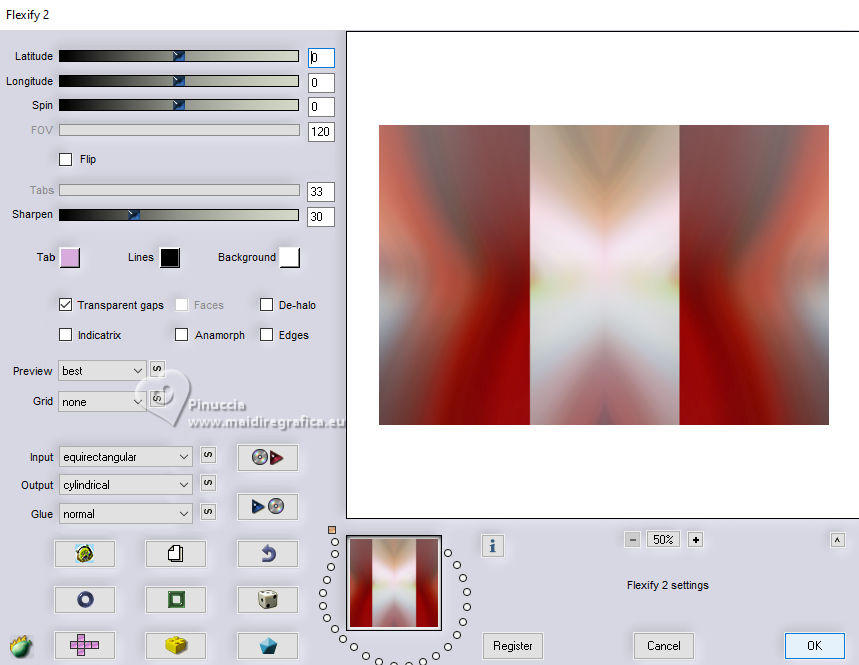
8. Effets>Modules Externes>Toadies - What are you.
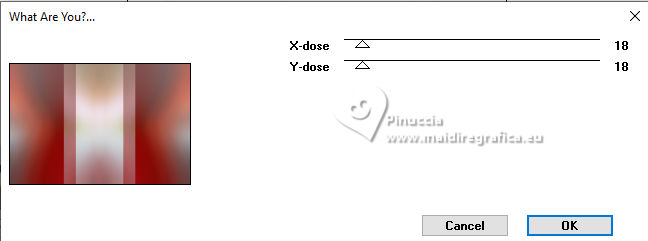
9. Calques>Dupliquer.
Effets>Effets de distorsion>Coordonnées polaires.

Placer le calque en mode Lumière dure.
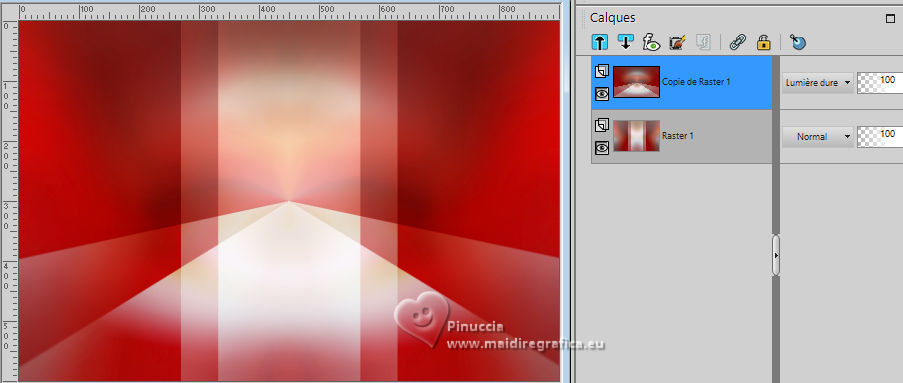
Calques>Fusionner>Fusionner le calque de dessous.
10. Effets>Modules Externes>Simple - 4 Way Average.
Cet Effet travaille sans fenêtre; résultat

Réglage>Netteté>Davantage de Netteté.
11. Calques>Dupliquer.
Effets>Modules Externes>Simple - Zoom Out and Flip.
Cet Effet travaille sans fenêtre; résultat
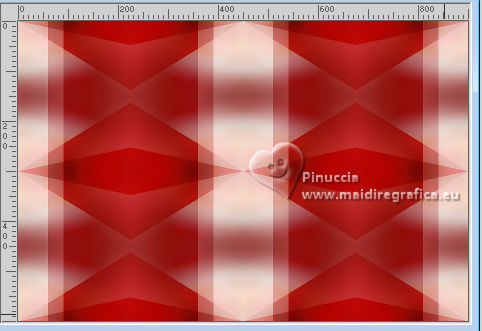
12. Effets>Modules Externes>Mura's Meister - Perspective Tiling.
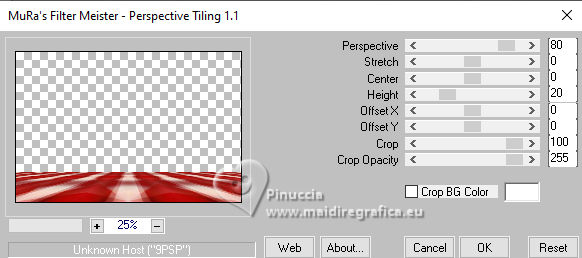
13. Activer l'outil Baguette magique  , progressivité 85, , progressivité 85,
et cliquer dans la partie transparente pour la sélectionner.
Presser 6 fois CANC sur le clavier 
Sélections>Désélectionner tout.
ne pas oublier de placer à nouveau la progressivité de l'outil Baguette Magique à 0
14. Vous positionner sur le calque Raster 1.
Effets>Effets de textures>Stores - couleur d'avant plan #c31d40.
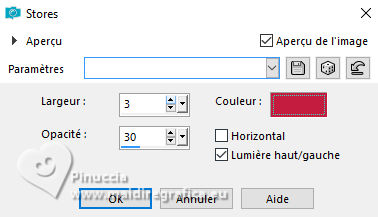
15. Réglage>Ajouter/Supprimer du bruit>Ajouter du bruit.
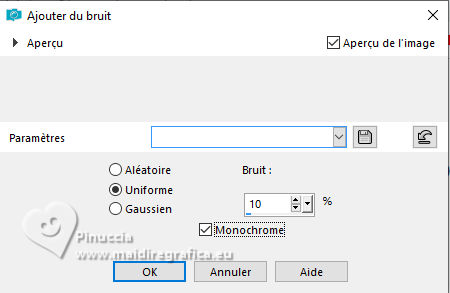
16. Calques>Nouveau calque raster.
Remplir  le calque avec la couleur blanche d'arrière plan. le calque avec la couleur blanche d'arrière plan.
17. Calques>Nouveau calque de masque>A partir d'une image.
Ouvrir le menu deroulant sous la fenêtre d'origine et vous verrez la liste des images ouvertes.
Sélectionner le masque EF-Mask_Pessoa.
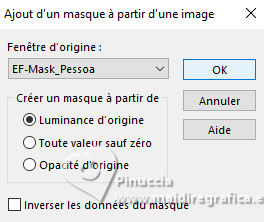
Calques>Fusionner>Fusionner le groupe.
Calques>Dupliquer.
Placer ce calque en mode Écran.
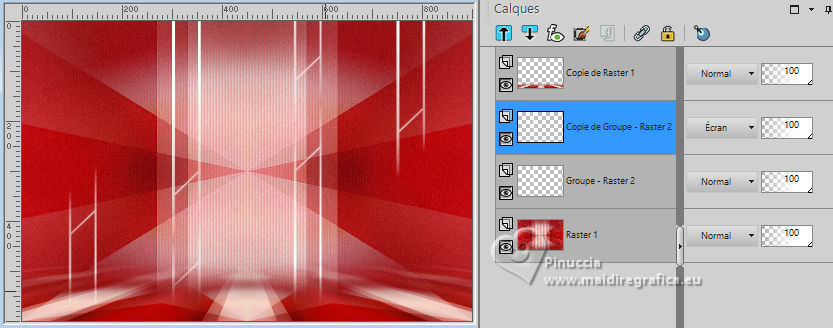
18. Calques>Fusionner>Fusionner le calque de dessous.
Calques>Dupliquer.
Vous positionner sur le calque du haut de la pile.
19. Ouvrir le tube 3961-woman-LB TUBES 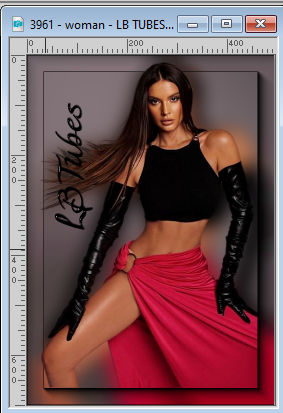
Édition>Copier.
Revenir sur votre travail et Édition>Coller comme nouveau calque.
Touche K pour activer l'outil Sélecteur 
et placer Position horiz.: 467,00 et Position vert.: 4,00.
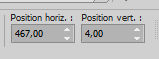

Touche M pour désélectionner l'outil.
20. Effets>Effets 3D>Ombre portée, couleur #000000.
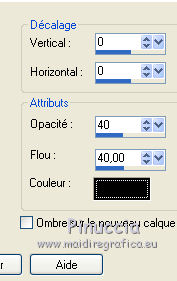
Calques>Dupliquer.
Image>Miroir.
Placer ce calque en mode Lumière douce et réduire l'opacité à 59.
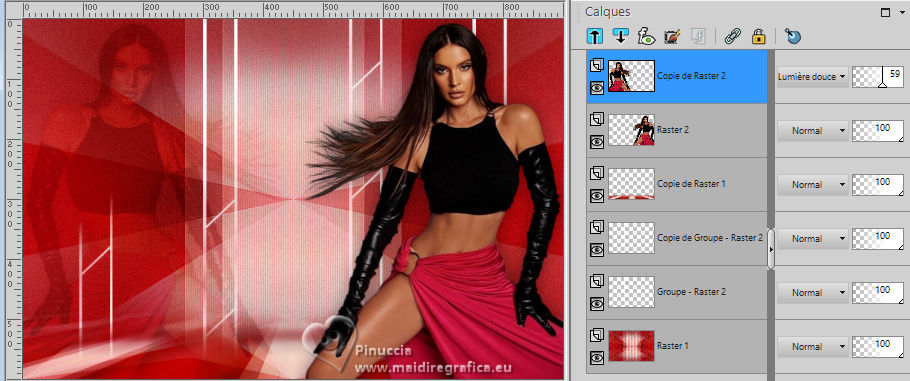
21. Activer l'outil Sélection 
(peu importe le type de sélection, parce que avec la sélection personnalisée vous obtenez toujours un rectangle),
cliquer sur Sélection personnalisée 
et setter ces paramétres.
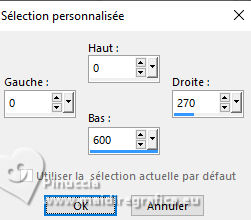
Sélections>Inverser.
Presser CANC sur le clavier.
Sélections>Désélectionner tout.
22. La tag et les calques.
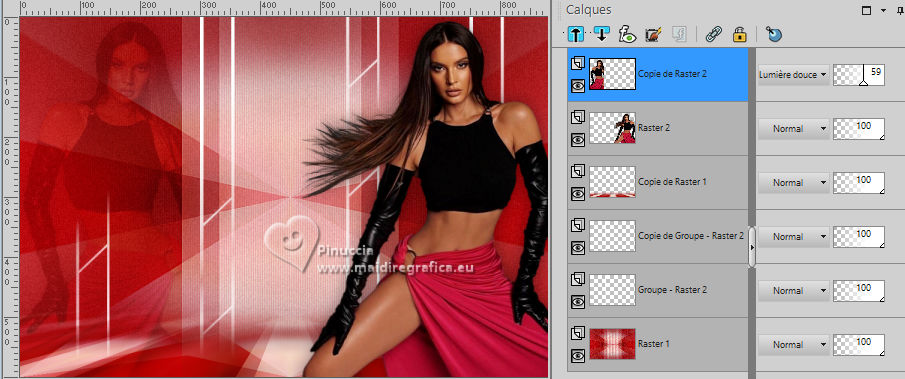
23. Édition>Copie Spéciale>Copier avec fusion.
Édition>Coller comme nouvelle image.
24. Sur cette image:
Image>Redimensionner, 15%, redimensionner tous les calques coché.
Image>Ajouter des bordures, 1 pixel, symétrique, couleur #000000.
Image>Ajouter des bordures, 20 pixels, symétrique, couleur #ffffff.
Image>Ajouter des bordures, 1 pixel, symétrique, couleur #000000.
25. Édition>Copier
Revenir sur votre travail et Édition>Coller comme nouveau calque.
Image>Redimensionner, à 80%, redimensionner tous les calques décoché.
Touche K pour activer l'outil Sélecteur 
et placer Position horiz. 381,00 et Position vert.: 15,00.
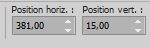
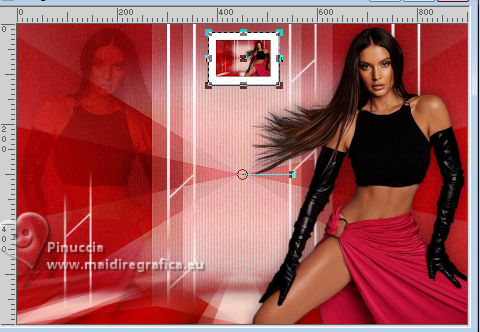
Touche M pour désélectionner l'outil.
Réglage>Netteté>Netteté.
26. Effets>Modules Externes>Mura's Meister - Copies.
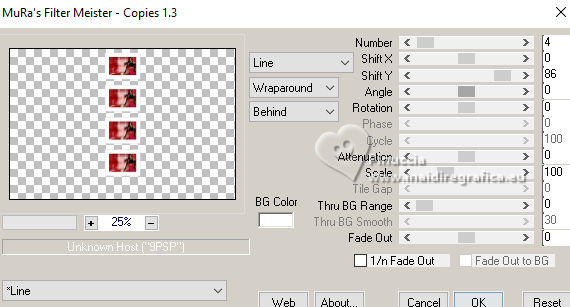
Calques>Agencer>Déplacer vers le bas - 2 fois.
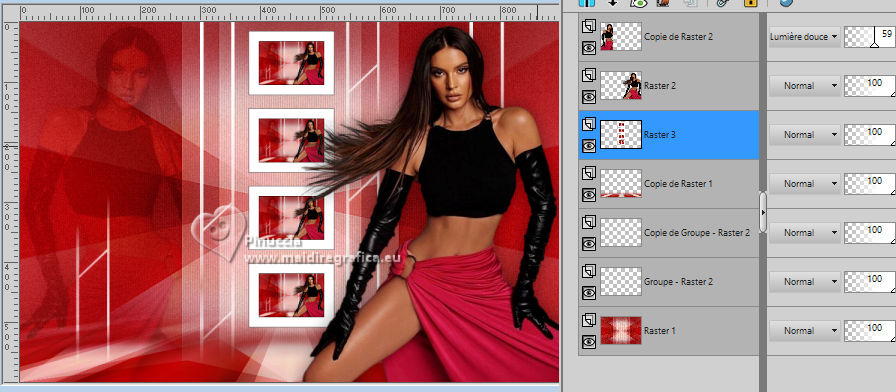
27. Effets>Effets 3D>Ombre portée, comme précédemment.
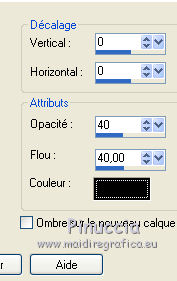
28. Image>Ajouter des bordures, 1 pixel, symétrique, couleur #000000.
Image>Ajouter des bordures, 30 pixels, symétrique, couleur #ffffff.
Image>Ajouter des bordures, 1 pixel, symétrique, couleur #000000.
Image>Ajouter des bordures, 3 pixels, symétrique, couleur #ce1743.
Image>Ajouter des bordures, 1 pixel, symétrique, couleur #000000.
Image>Ajouter des bordures, 30 pixels, symétrique, couleur #ffffff.
29. Ouvrir le tube EF-Pessoa_Deco_1 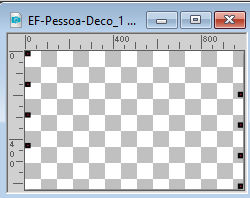
Édition>Copier.
Revenir sur votre travail et Édition>Coller comme nouveau calque.
30. Ouvrir EF-Pessoa_Texto 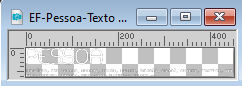
Édition>Copier.
Revenir sur votre travail et Édition>Coller comme nouveau calque.
Déplacer  le texte en bas à gauche. le texte en bas à gauche.
Effets>Effets 3D>Ombre portée, couleur #000000.
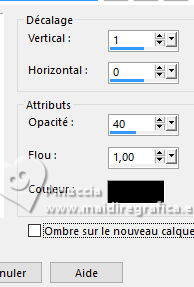
31. Image>Ajouter des bordures, 1 pixel, symétrique, couleur #000000.
Signer votre travail.
Image>Redimensionner, si vous voulez, et enregistrer en jpg.
Pour le tube de cette version merci Suizabella


Si vous avez des problèmes, ou des doutes, ou vous trouvez un link modifié, ou seulement pour me dire que ce tutoriel vous a plu, vous pouvez m'écrire.
18 Septembre 2023

|
 PERSONNE
PERSONNE 



 Traduction anglaise
Traduction anglaise  Vos versions
Vos versions 





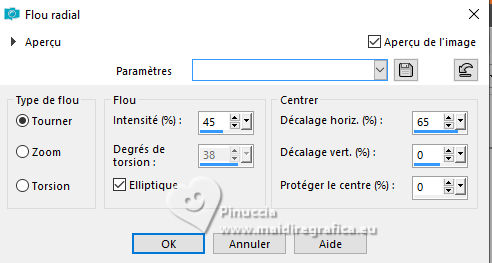
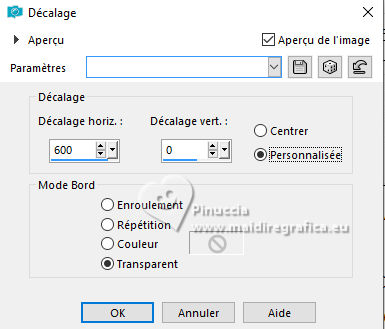

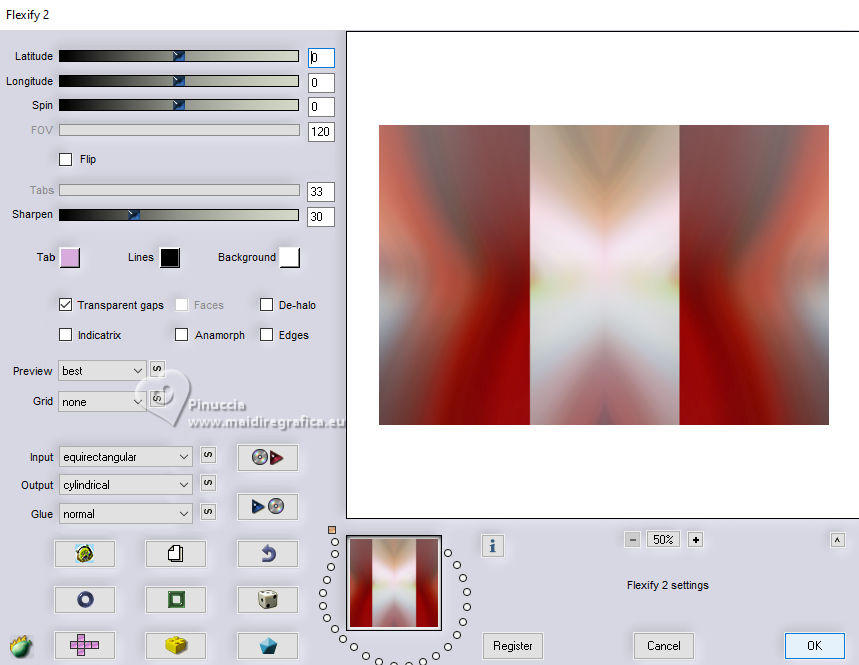
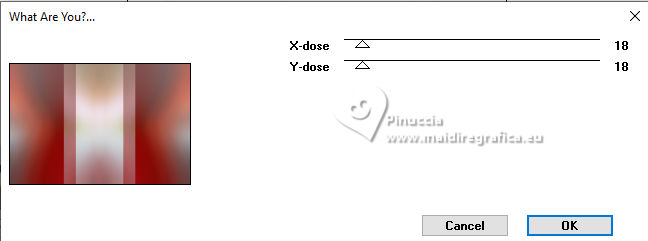

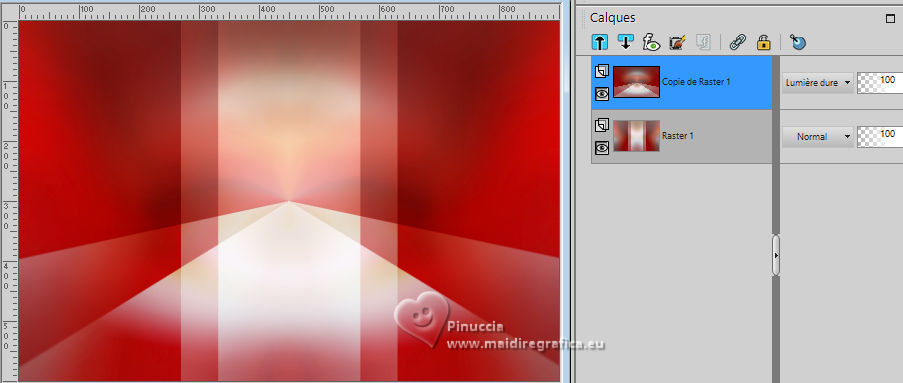

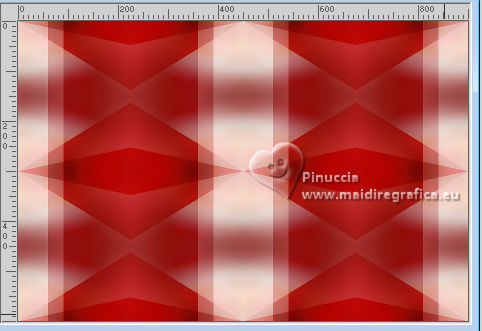
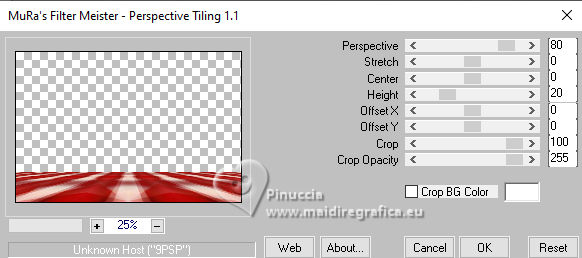
 , progressivité 85,
, progressivité 85,
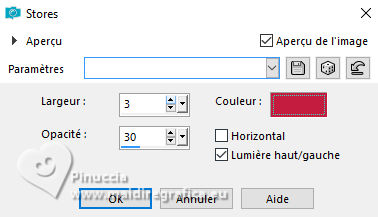
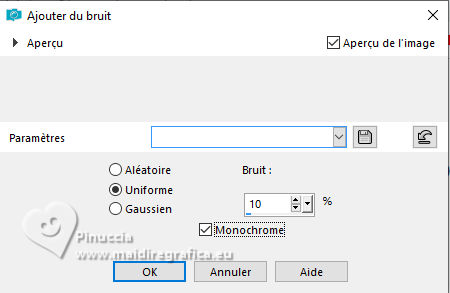
 le calque avec la couleur blanche d'arrière plan.
le calque avec la couleur blanche d'arrière plan.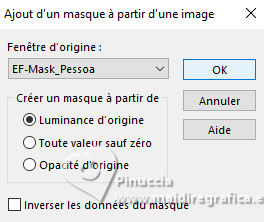
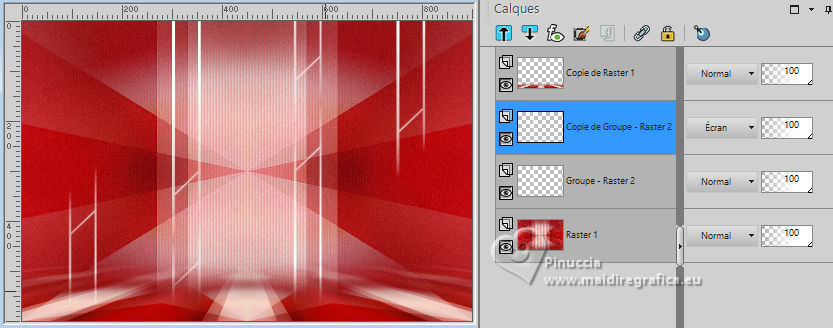
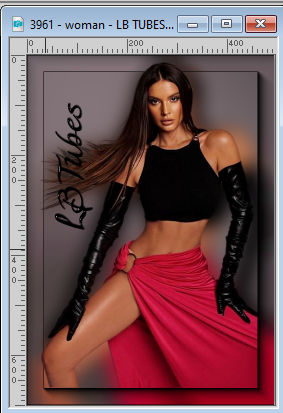

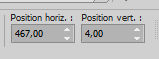

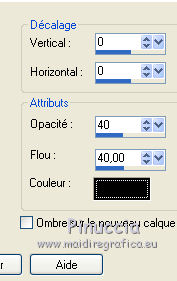
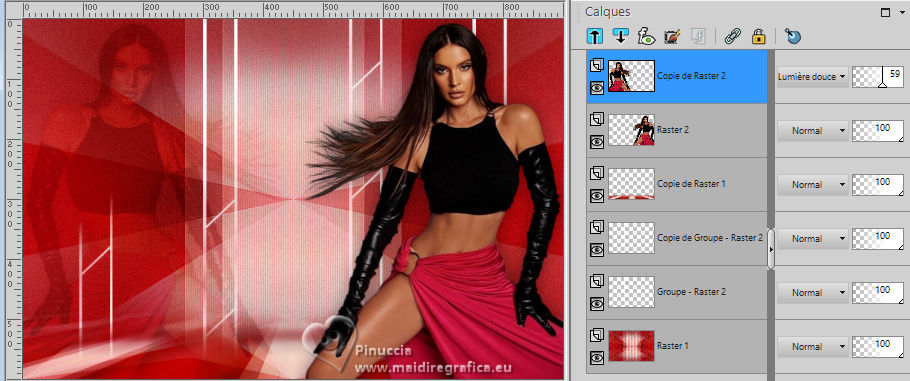


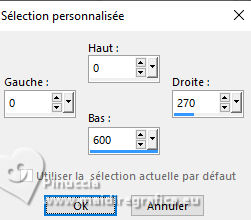
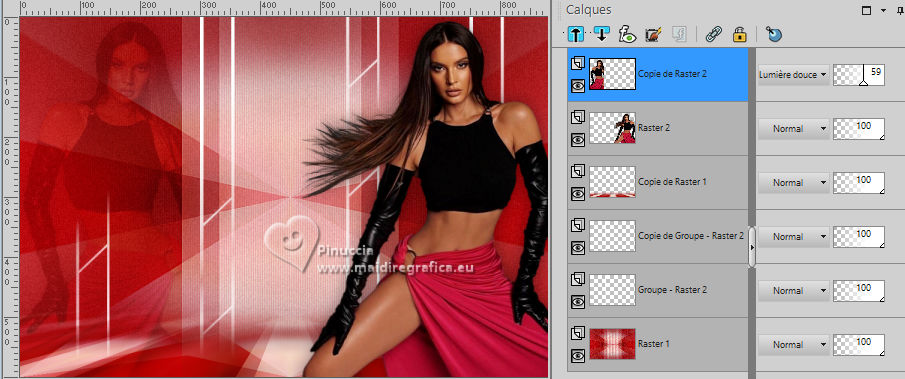
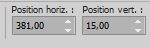
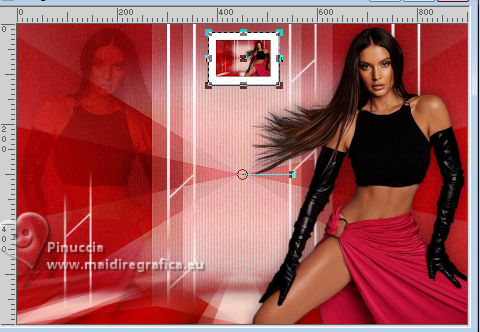
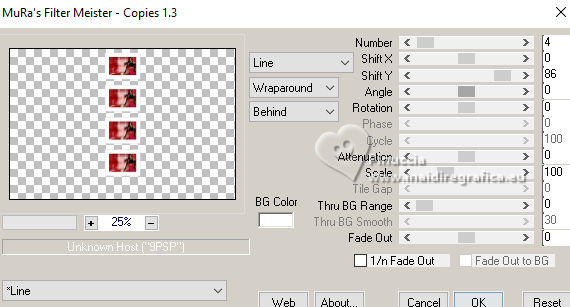
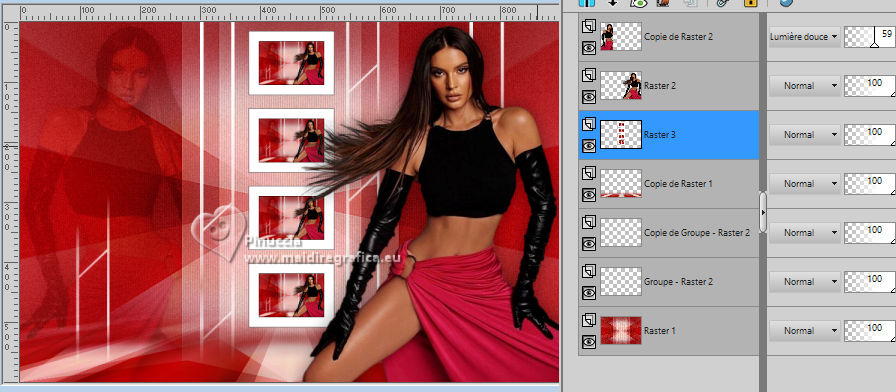
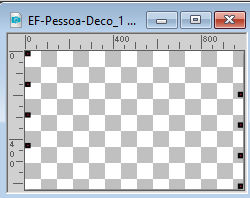
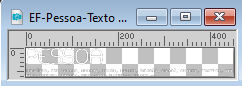
 le texte en bas à gauche.
le texte en bas à gauche.